Zippy ZMS3550滑鼠動手玩
Zippy也來趕搭電競熱潮,推出了遊戲用滑鼠。至於特色……之前曾經介紹過了,想知道詳細一點的,可以參考前面的文章。最主要的訴求,是在於它的超高壽命的微動。而除了微動之外,這款滑鼠也都具備了電競滑鼠該有的特色,像是高DPI數(說明書已經很明確提到是採用Avago 9500雷射感光器,嗯不錯,不打啞謎,直接告訴你核心是啥),具備巨集,內建記憶體,還有砝碼配重。
雖然是屬於電競弱勢品牌,但該有的都有,再加上有獨家的微動,然後售價不到一千八。算是切入市場不錯的做法。
如果真要講缺點的話,大概就是滑鼠的外形……我不太相信年輕人會喜歡就是了。不是說這外形有多醜。老實說,這樣的外形,再加上黑色配寶紅,整體我覺得不差,但這樣的外形與色彩配法,走的是成熟穩重路線,個人認為年紀大一點的朋友可以接受。所以在年輕為主力族群的電競市場中,會吃虧一些。
我大概可以了解,除了黑色止滑部位,其他都以亮面來呈現的概念,但我想說的是,在造型與配色都不太是活潑路線的情形下,我會建議以霧面來搭配,提升質感反而是我認為更為可行的做法。
我自己最希望廠商改的,就是滑鼠屁屁的圖樣設計-_-,需要搞得這麼複雜嗎?若這元素是必要的,也許試試紅同刻,或許能讓人有耳目一新的感覺(廠商,如果你一定要用亮面的話,你可以試試同樣色彩的霧面紅)。總之,以外形設計元素來看,個人是認為還有進步的空間,也希望Zippy能夠加油,市面上有些滑鼠華而不實,賣得又貴,當然是不好啦。但實而不華,好像在電競市場上也很容易吃虧吧?
廠商包裝設計有一個好處,你可以很容易看見滑鼠長什麼樣子,就看你能不能接受。我想以我的年紀來說,外形不會太挑啦,還是會以實用度與價格來考量(總覺得怪怪的,好像硬說自己很老一樣Orz)。
內附配件除了滑鼠之外,還有驅動、替換腳墊、砝碼與說明書。
砝碼共有六個,你可以依你的習慣來配重。
雖然外形是遜了一點,但人體工學設計倒是相當不錯,就個人使用上來說,算是頗為欣賞的一點。
比如說左邊兩個側鍵的位置好按,哭哭,這個有比較符合東方人的手,不像某幾個品牌,側鍵永遠只能用後面那一個,前面那一個大拇指按不到變裝飾。再來就是下面的凹度也夠,側鍵的誤按機會也大大減少。
整個人體工學很明確,你會很自然的在滑鼠上半放上兩根手指。
再加上寬式有傾斜面的滾輪,使用起來感受不差。滾輪為四向式設計,安裝驅動後就可以使用了。而上面的dpi按鈕則是dpi切換鍵,可以有四段的選擇;至於M鍵,則是模式切換鍵
至於如何看dpi以及哪一種模式,有指示燈可以了解。以藍色LED燈的數量(1-4),來代表你現在是用多少dpi來操作(至於所指定的dpi數該多少,可在驅動下設定),而最左邊的指示燈,則是顯示你用哪一種模式,共有紅、草綠、藍、紫、靛青五種顏色,至於該顏色代表什麼模式,也是視你驅動的設定。
除了滑鼠外觀之後,接下來要提一提的是驅動介面設定
所謂的模式(Profile),就是可以視你在不同的使用境境下,來決定你滑鼠上的按鈕用了哪些功能。這款七鍵式的滑鼠,除了左鍵無法設定之外,其他八個鍵位都可以設定(含滾輪上、下、左右)。一個按鍵在預設的情形下,共有25個可以設定。
附帶一提,有個很貼心的細節,就是當你選到某個按鍵設定時,右邊相對應的按鍵會跟著閃,很好確認你所指定的按鍵部位在哪個位置。
再來就是腳本設定,也就是巨集設定的地方。個人覺得有一個缺點,就是腳本列表不能移動順序,他會依文字筆畫來排(不知是不是我不會用Orz)。所以我的做法就是前面加上01、02……,這樣就可以依我的想法來排序了。
順便提一下,在腳本編輯的項目當中,第一行黃色字點兩下的話,可以在「只執行一次」、「循環執行」以及「按住循環執行,放開則停止」三項中做切換。
設定好的腳本列表用不到的話,可以按Del刪除。
以巨集設定機能來講,這款滑鼠也許不是最多最完整的,但整體圖像式的設計,全中文介面,在使用方面卻是很容易上手的,這點相當不錯。
將巨集設定好之後,回到前面的按鍵設定,你就會放現會出現在下方的功能表上(藍色圈選處)。
最後就是DPI與工具的部分。這一看就知道,是設定DPI的介面啦。DPI最低可到90,最高可到5040,每90為一單位,這彈性可以說是相當大,也相當自由。而在下方有三個選項,是讓你的設定檔備份、還原或是將滑鼠設定回到預設值
選擇「重置」這點要注意,因為他刪除腳本庫,是一次全部刪除。
最後要提一下的是滑鼠按下去的手感。如果你很習慣某品牌偏軟的感覺(我自己倒是較不習慣偏軟的感覺),那麼你用這款滑鼠時,要用心理準備。因為這款的手感比較偏硬、脆。這部分就比較主觀,需要自己來試試。
但不管如何,在電競市場上的確出現了在本質上不同的產品可以選擇,而不是單單「又」一款電競滑鼠。只是接受度如何,就需要看市場反應了。雖然我不表樂觀,畢竟是弱勢品牌,但能夠拿得出來與眾不同的東西,而不是打行銷戰、打價格戰這點,就值得稱讚了。
上圖是廠商送微動到SGS的測試照片。對了,在之前的文章中,有doomcat板友提到原廠微動有更詳細的資料,有興趣的朋友,在官網上可以參考參考。
























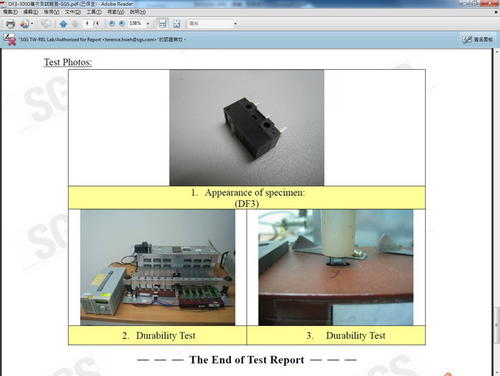
![[簡易開箱] HADES ACHERON 5 - A5 滑鼠墊](https://www.iarticlesnet.com/pub/img/article/12981/1403864886764_s.jpg)




















![[科技新報]用隨身碟做 DNA 定序 每支不到3萬台幣](https://www.iarticlesnet.com/pub/img/article/5547/1403812143171_s.jpg)


